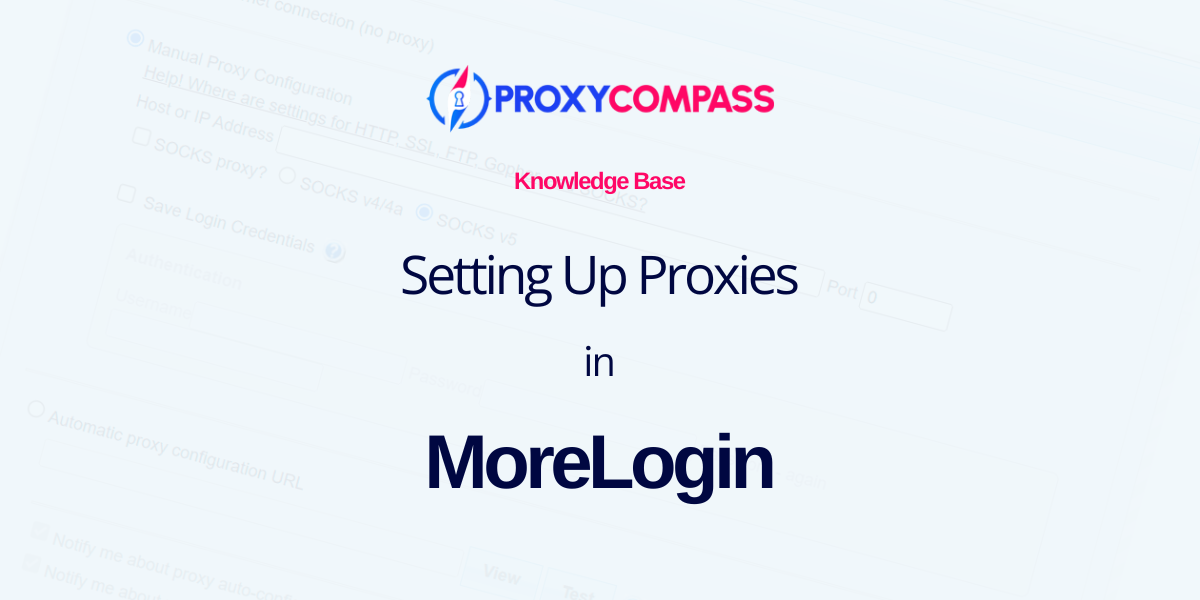
MoreLogin ブラウザは、デジタル指紋技術を使用してアカウントとユーザー データを保護します。Windows と Mac OS の両方のデバイスをサポートします。アンチ検出ブラウザである MoreLogin は、各プロファイルを新しいデバイスとして表示し、1 つのデバイスで複数のアカウントを安全に管理できるようにします。
設定ファイルのオープンや作成に関連するタスクの API 自動化統合を提供します。オンラインでのユーザー識別や追跡に対する追加の匿名性と保護層を提供するように設計されており、MoreLogin の最高レベルのセキュリティはプロキシ設定を通じて実現できます。
インストール プロキシサーバー ブラウザでは、ブロックされたリソースへのアクセスを許可し、個人情報とデータを保護し、Web サイトとアプリケーションのテストを容易にします。
このガイドでは、MoreLogin ブラウザにプロキシを追加するさまざまな方法を紹介します。
ステップ1: 新しいプロフィールを作成する
まず、新しいプロフィールを作成する必要があります。これを行うには、「+ 新しいプロフィール”ボタンをクリックします。これを2回実行して2つのプロファイルを作成し、各プロファイルに2つの異なるタイプのプロキシを追加する方法を説明します。 静的プロキシ そして 回転プロキシ.
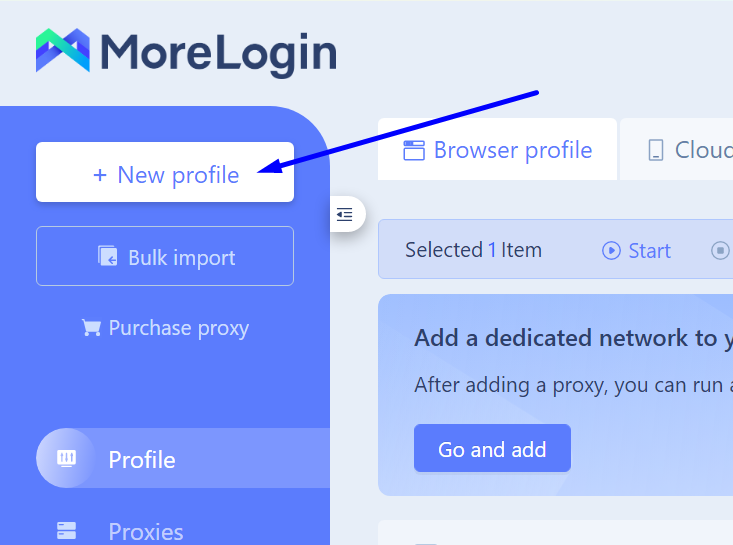
ステップ 2: プロファイルに新しいプロキシを追加する
すでに作成されているプロファイルにプロキシを追加するには、「プロフィール” セクションでは、” の鉛筆アイコンをクリックします。プロキシ選択したプロファイルの横にある「」列をクリックします。
以下の例では、静的プロファイルです。
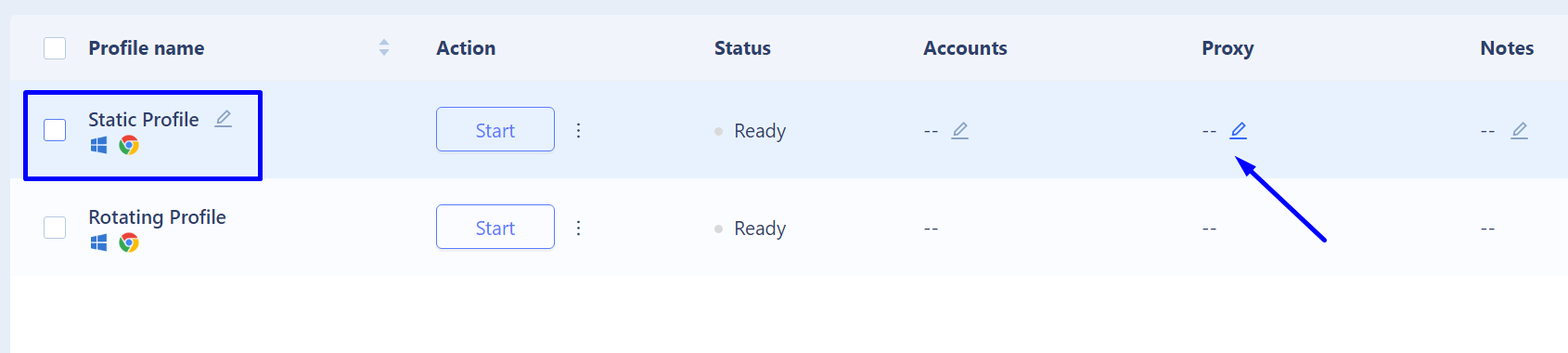
鉛筆アイコンをクリックすると、このプロファイルの設定ウィンドウが開き、「プロキシの変更“.
このウィンドウでは、次の操作を行う必要があります。
- クリックしてください "新しいプロキシ」ラベル。
- 追加するプロキシのプロトコルを選択します。 靴下5 最も汎用性が高く、匿名性の高いオプションとして、このプロトコルが利用されています。
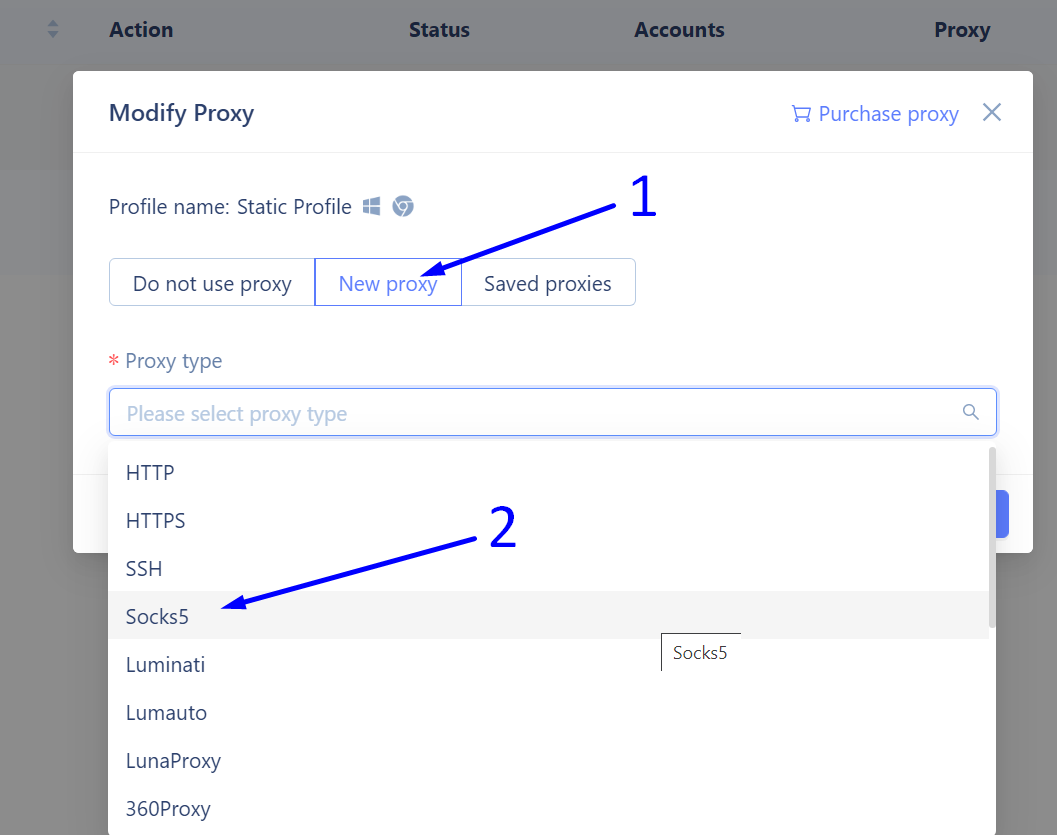
シナリオ 1: 静的 SOCKS5 プロキシを追加する
今後は、MoreLogin プロファイルを使用して実行されるすべてのアクションが同じ静的 IP アドレスで実行されるように、一定の IP アドレスを持つプロキシを設定します。
- 「靴下5” プロトコル。
- 静的プロキシの IP アドレスとポートを入力します。ProxyCompass サービス ユーザーの場合、これは常にポート 1085 です。ユーザー名とパスワードは必要ないため、これらのフィールドは空白のままにします。
- ウィンドウの下部にある「プロキシ検出「MoreLoginブラウザはこのプロキシとの接続をチェックします。すべてが正常でプロキシにアクセスできる場合は、「検出に成功しました! エクスポート IP は…” が表示され、スクリーンショットでは赤く強調表示されます。
- 「わかりました" ボタン。
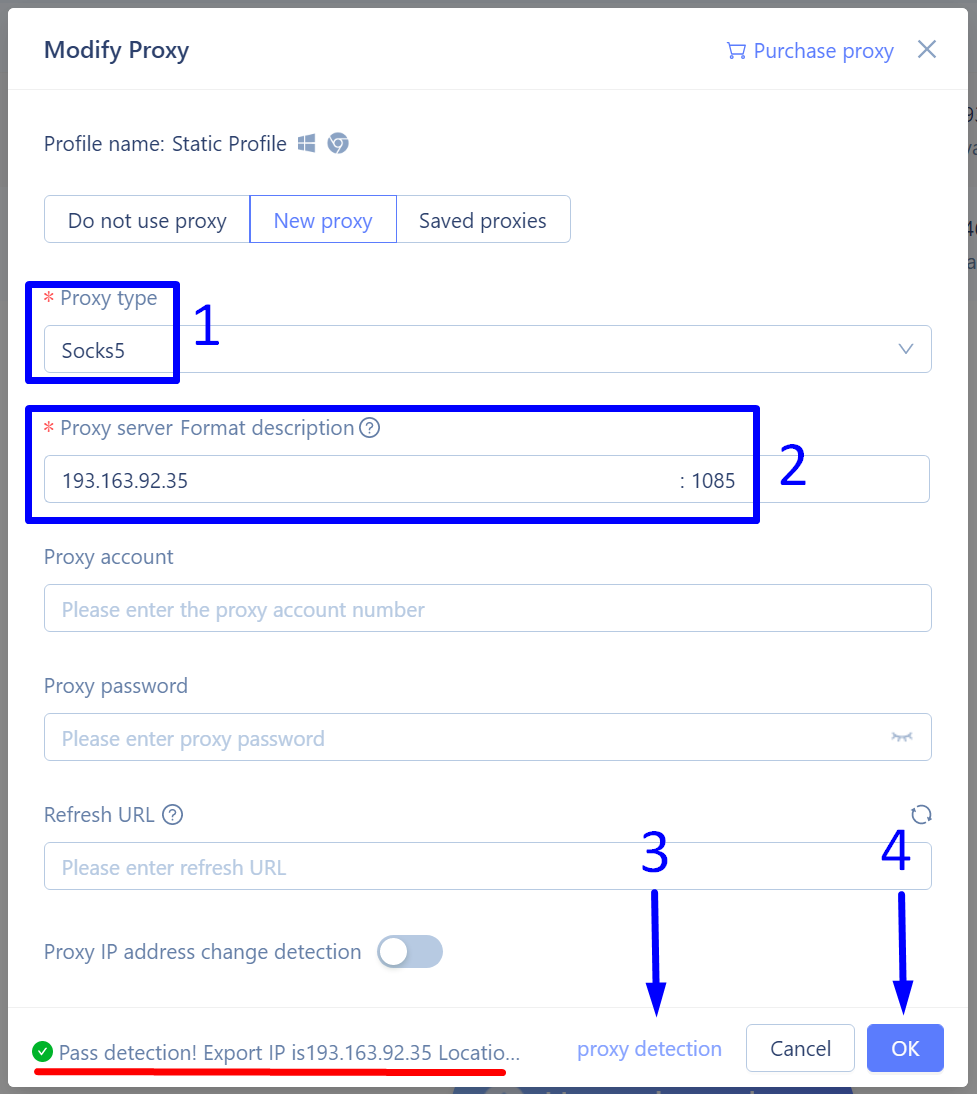
シナリオ 2: ローテーション SOCKS5 プロキシを追加する
MoreLogin のこのシナリオでは、IP アドレスが常に変化するプロファイルが必要になります。このシナリオを実装する 1 つの方法は、さまざまなプロキシ サーバーの大きなリストを追加することです。ただし、この方法はあまり便利ではありません。IP アドレスが常に変化するようにするもっと簡単な方法は、単一のローテーション プロキシを追加することです。
MoreLogin ブラウザ プロファイル設定にローテーション プロキシを追加するには、次の手順を実行する必要があります。
- プロキシへの接続に使用するプロトコルを指定します。 靴下5.
- の中に "プロキシサーバー フォーマットの説明「」フィールドに、ローテーションゲートウェイのIPアドレスとポートを入力します。このゲートウェイは、新しいIPアドレスの継続的なソースとして機能します。私たちのゲートウェイは 146.185.207.3、そして私たちの港は 2087.
- の中に "プロキシアカウント「」セクションで、ユーザー名とパスワードを入力してローテーションゲートウェイにアクセスします。
- クリック "プロキシ検出」。MoreLoginブラウザはこのゲートウェイとの接続を確認し、ローテーションプロキシからの最初のランダムIPアドレスを表示します。すべてが正しく、プロキシにアクセスできる場合は、「検出に成功しました! エクスポート IP は…” が表示され、スクリーンショットでは赤く強調表示されます。
- 「わかりました”。
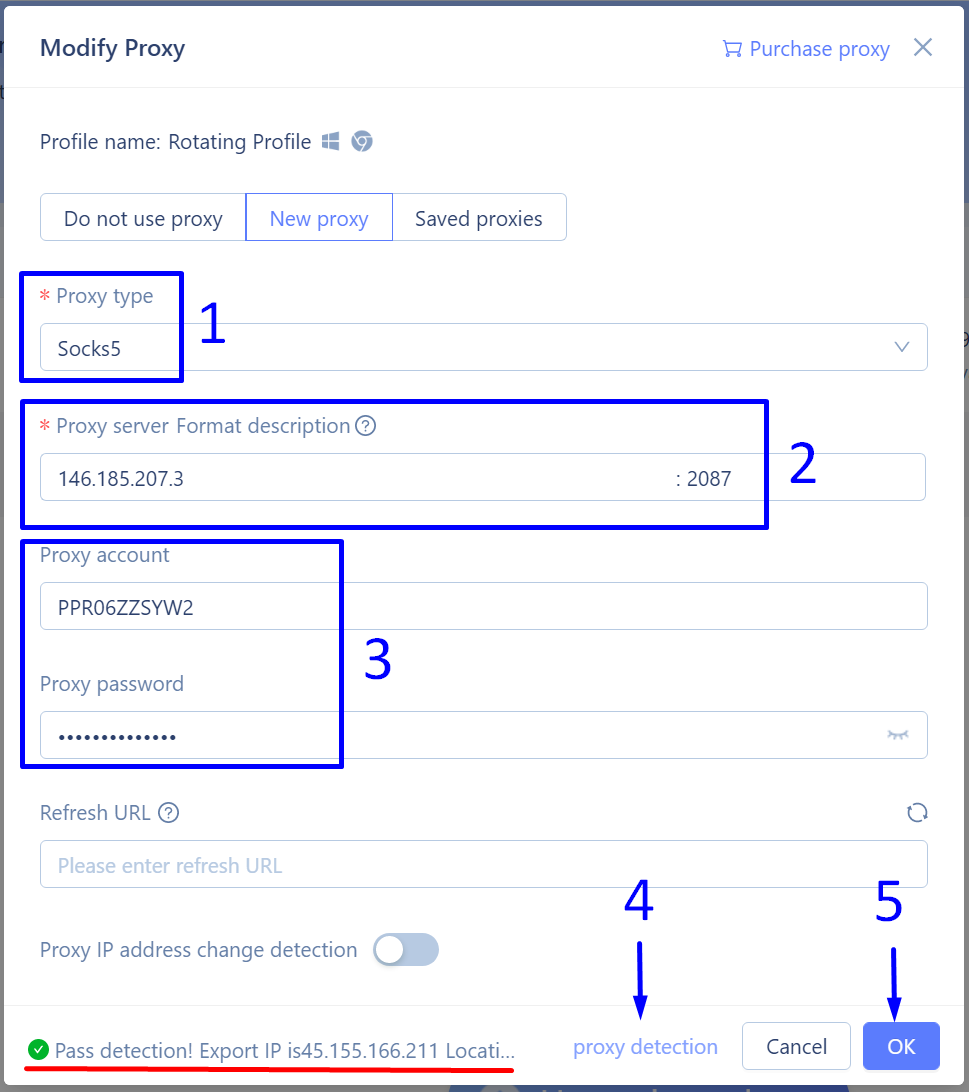
シナリオ 3: プロキシを一括で追加する
MoreLogin ブラウザで多数のプロファイルを使用していて、各プロファイルに専用の IP アドレスを割り当てたい場合は、多数のプロキシ サーバーを入力する必要があります。これを行う最も便利な方法は、特別な一括追加機能を使用することです。プロキシのリストをアップロードするには、まず必要な形式でリストを準備する必要があります。
この例では、ユーザー名とパスワードによる認証を必要としない SOCKS5 プロキシを使用しているため、次の形式を使用します。 socks5://ip:ポートプロキシ リストは次のようになります。
socks5://185.77.220.177:1085
socks5://185.77.221.126:1085
socks5://45.66.209.198:1085
socks5://193.93.192.152:1085
socks5://193.233.228.165:1085
socks5://193.233.137.26:1085
socks5://85.239.56.14:1085
socks5://45.145.128.157:1085
socks5://193.31.127.140:1085
socks5://193.202.16.253:1085
次:
- クリックしてください "プロキシブラウザ画面の左側にある「」セクションをクリックします。
- 右上隅にある「+ プロキシを追加" ボタン。
- ドロップダウンメニューから「一括追加" オプション。
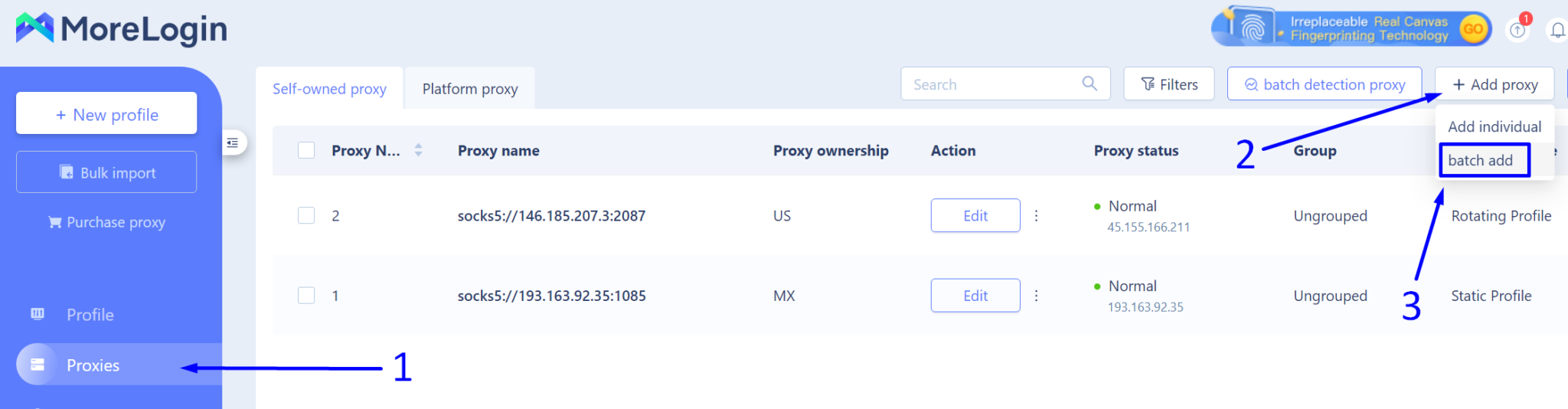
次に、表示されるウィンドウで次の操作を行います。
- 以前にコピーしたプロキシのリストを適切なフィールドに貼り付けます。
- クリック "プロキシ検出「」ボタンをクリックすると、プロキシ サーバーとの接続が一括でチェックされます。
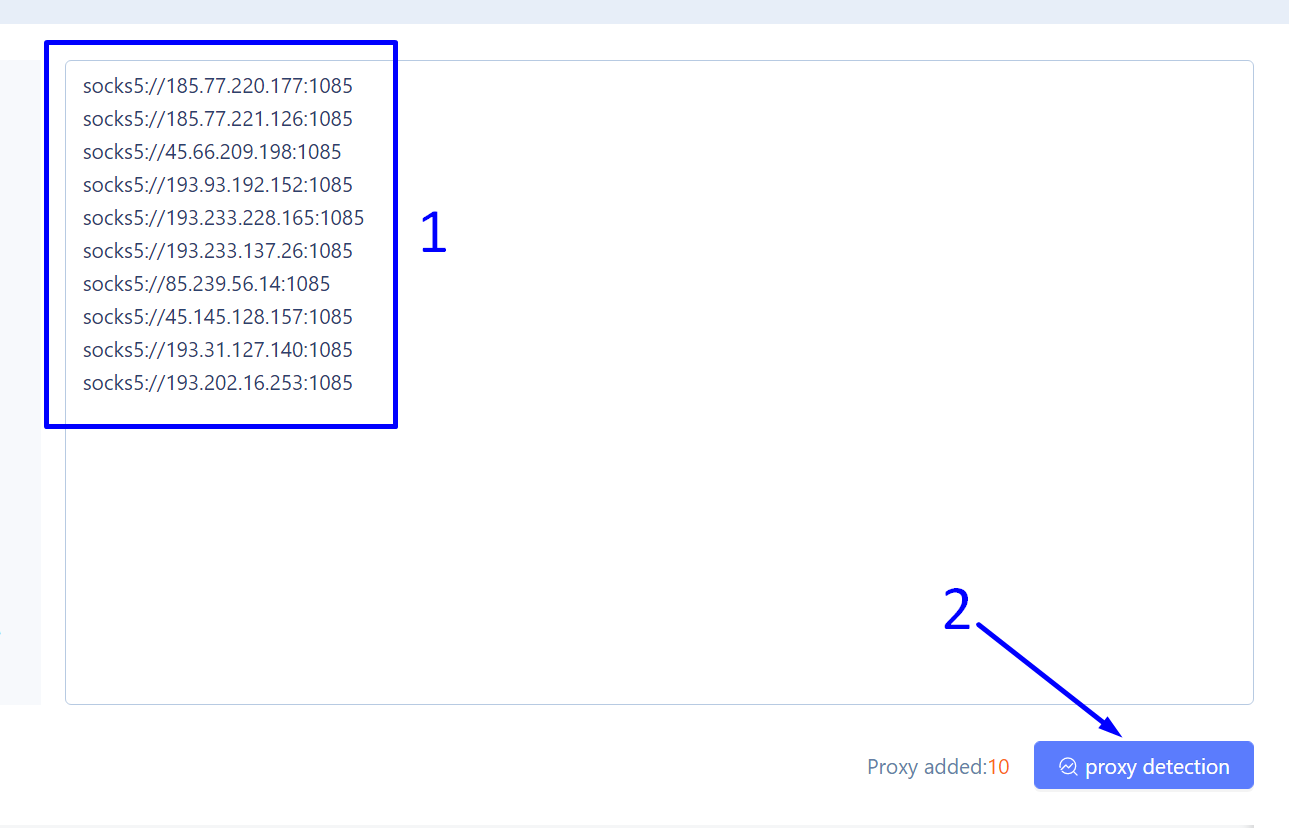
MoreLoginブラウザは、リストにある各プロキシとの接続チェックを開始します。チェックが成功すると、各プロキシの結果が右端の列に表示され、「普通” とそのプロキシの地理的位置。
すべて順調です。「わかりました" ボタン。
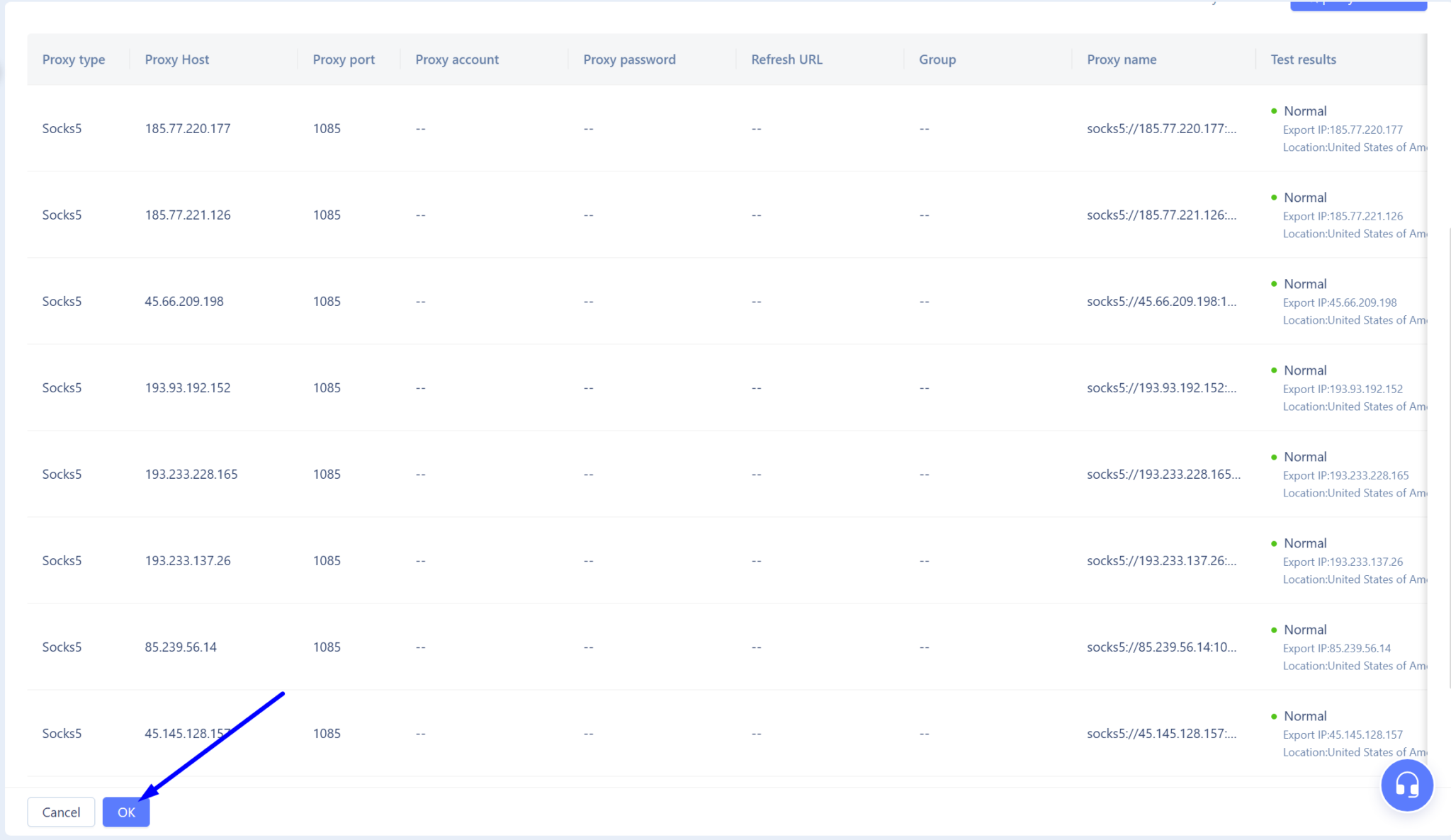
プロキシ追加結果
以下のスクリーンショットでは、プロキシのグループを正常に追加した結果が表示されています。これで、残っている手順は、各ブラウザ プロファイルを必要なプロキシ サーバーにリンクすることだけです。
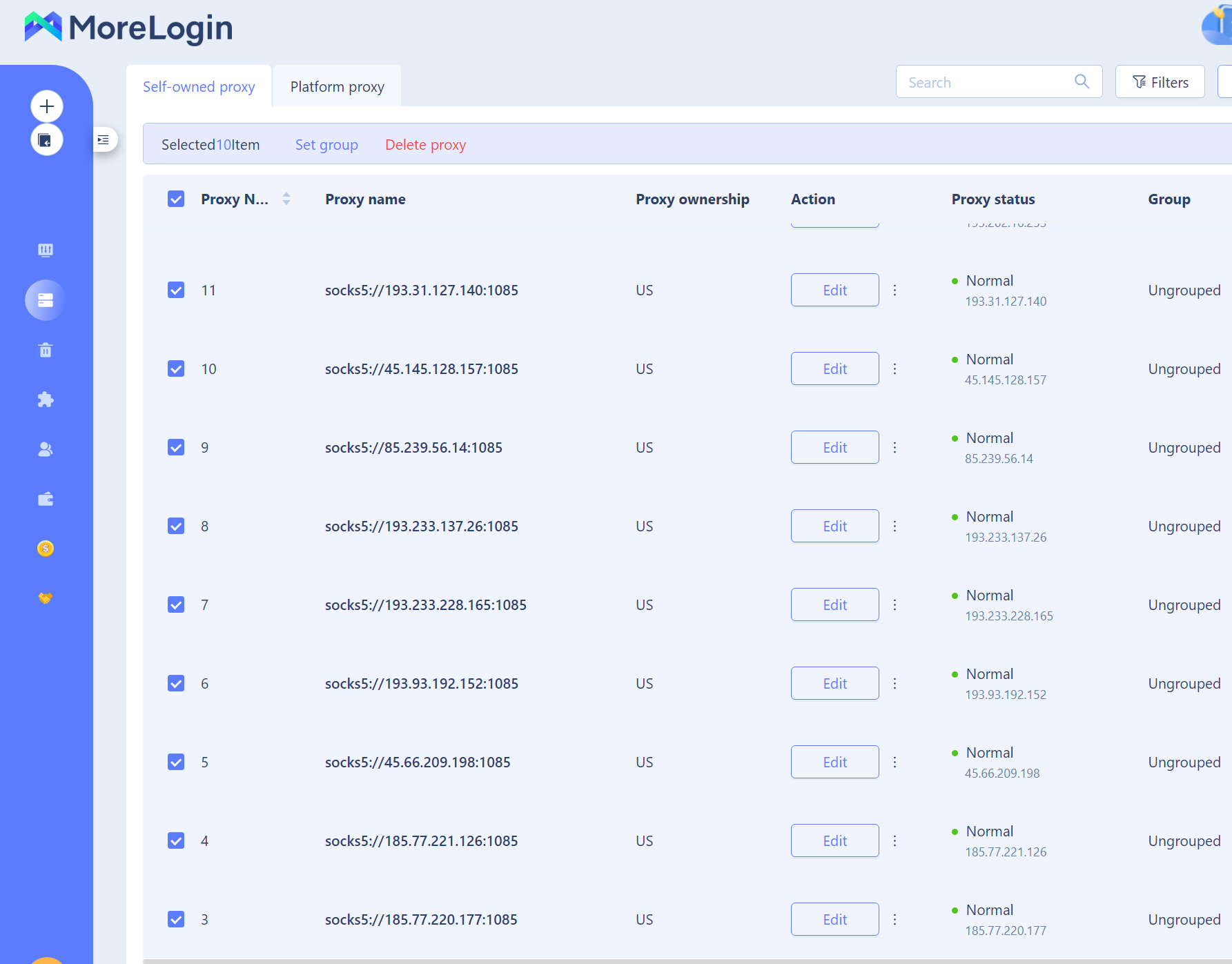
すべてが正しく設定されました。これで、各プロファイルは独自の IP アドレスで動作します。これにより、ターゲット サイトでプロファイルの 1 つが禁止されても、すべてのプロファイルに悪影響が出る可能性がなくなります。




